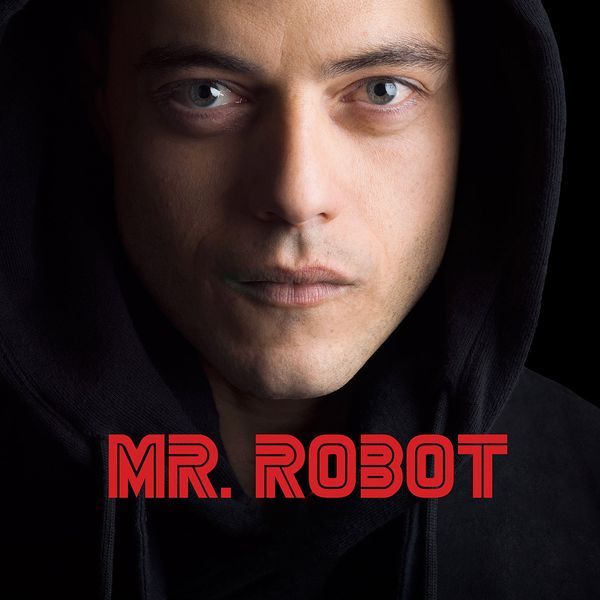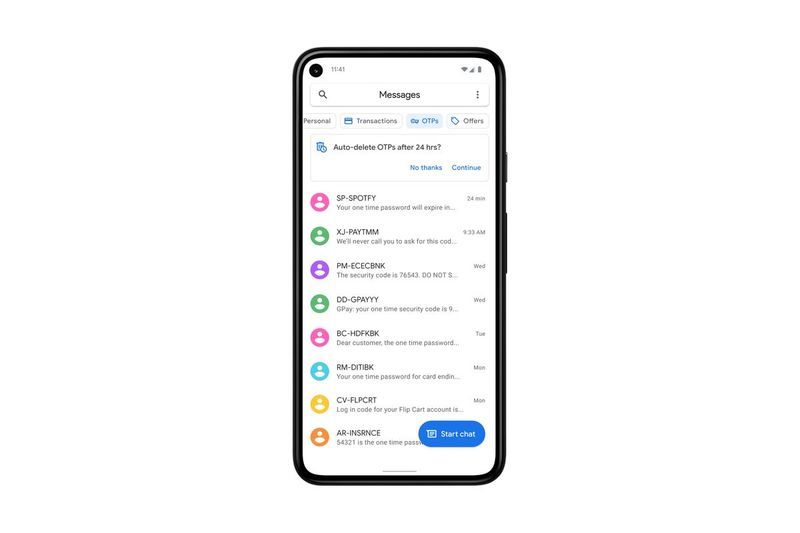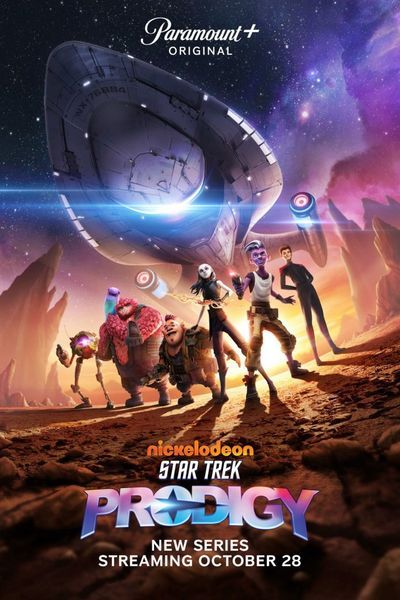Zaboravljanje lozinki osnovni je ljudski instinkt. Vrlo je uobičajeno zaboraviti uzorak zaključanog zaslona, PIN ili lozinku svog Android mobilnog telefona, a zatim ga želite zaobići. Srećom, to je moguće u slučaju da se ne možete sjetiti kako otključati uređaj.

Ljudi koriste zaključavanje zaslona kako bi zaštitili svoje osobne poruke, slike, videozapise i druge vrste podataka od bilo kakvih uljeza. Međutim, ponekad postavljaju lozinku toliko kompliciranu da je sami zaborave.
U ovom slučaju, jedini način za ponovno korištenje Android mobitela je zaobići uzorak zaključanog zaslona, PIN ili lozinku.
Dostupne su mnoge metode za zaobilaženje zaključanog zaslona Android uređaja. Neke metode omogućuju vam da sačuvate podatke dok ih zaobilazite, ali neke samo brišu sve podatke pohranjene na uređaju.

Različite metode rade za različite verzije Android OS-a i uređaje različitih marki. Morate odabrati metodu koja vam najviše odgovara i koristiti je.
1. Vratite Android uređaj na tvorničke postavke
Vraćanje na tvorničke postavke izbrisat će sve podatke pohranjene na uređaju. Provjerite jeste li već napravili sigurnosnu kopiju negdje drugdje prije nego što nastavite.
- Prvo isključite Android uređaj.
- Sada pritisnite i držite tipku za uključivanje/isključivanje i smanjenje glasnoće.
- Uređaj će tada učitati bootloader.

- Za kretanje po ovom izborniku možete koristiti tipke za glasnoću.
- Odaberite Recovery Mode, a zatim pritisnite gumb za napajanje.

- Tada ćete vidjeti Android robota s crvenim uskličnikom na leđima.
- Zatim pritisnite i držite tipku za napajanje i pritisnite i otpustite tipku za povećanje glasnoće.
- S popisa opcija idite na Wipe Data/Factory Reset i pritisnite gumb za napajanje.

- Zatim odaberite Da - izbriši sve korisničke podatke i pritisnite gumb za uključivanje.
- Strpljivo pričekajte dok se proces ne završi.
- Kada završite, pritisnite gumb za napajanje i ponovno pokrenite uređaj.
To je to. Sada možete postaviti Android uređaj.
2. Koristite Googleov Find My Device
Find My Device je Googleova vrlo važna značajka koja pomaže u praćenju izgubljenih uređaja. Ali, možete ga koristiti i za zaobilaženje zaslona za zaključavanje Androida. Evo kako to učiniti:
- Otvorite svoje računalo, pokrenite Google Chrome i učitajte Pronađite moj uređaj web stranica.
- Sada se prijavite na Google račun koji je prijavljen na telefon.
- Kada vidite svoj uređaj na popisu, kliknite na opciju Zaključaj.

- Od vas će se tražiti da unesete novu lozinku kako biste zamijenili postojeću bravu na uređaju.
- Unesite novu lozinku još jednom da biste je potvrdili.

- Pričekajte 5 do 10 minuta.
- Konačno, upotrijebite ovu lozinku za otključavanje svog Android mobitela.
To je to. Zapamtite da ovaj postupak točno funkcionira s uređajima koji imaju Android 7.0 ili stariji. Međutim, gubi točnost na uređajima s Androidom 8.0 ili novijim.
3. Otključajte Samsung uređaje pomoću Find My Mobile
Ako ste se registrirali za Samsung račun sa svojim Samsung uređajem, onda bi ovo bio najbolji način za vas.
- Na računalu otvorite preglednik i posjetite Samsung Find My Mobile web stranica.
- Ovdje se prijavite sa Samsung vjerodajnicama za prijavu.
- Sada pronađite svoj registrirani Samsung uređaj na sučelju Find My Mobile.
- Zatim kliknite Otključaj moj zaslon.

- Zatim kliknite na Otključaj i pričekajte nekoliko minuta.

Tada ćete dobiti obavijest koja vas obavještava da ste uspješno otključali zaslon. To je sve.
4. Koristite značajku Zaboravljena lozinka
Ako ste još uvijek Android Lollipop 5.0 ili stariji, tada možete lako zaobići zaključani zaslon Androida sa svojim Google računom. Evo što morate učiniti:
- Prvo, pet puta unesite pogrešnu lozinku na zaključanom zaslonu.
- Zatim dodirnite Zaboravljeni uzorak ili lozinku.

- Zatim će vaš telefon tražiti da pristupite svom Google računu i unesete rezervni PIN.
- Pronađite PIN u svojoj pristigloj pošti na Gmailu i upotrijebite ga za otključavanje telefona.
To je to. Vrlo jednostavno, zar ne?
5. Koristite Upravitelj Android uređaja (ADM)
Ako ste prethodno omogućili Upravitelj Android uređaja (ADM) na svom uređaju, samo vi možete koristiti ovu metodu:
- Na računalu ili drugom mobilnom telefonu posjetite ADM web stranica .
- Sada se prijavite koristeći svoj Google račun koji ste koristili na mobilnom telefonu.
- Zatim pronađite uređaj na ADM sučelju.
- Kliknite na Zaključaj i zatim unesite privremenu lozinku.

- Ponovno kliknite na Zaključaj i potvrdite svoj odabir.

- Sada idite na svoj telefon i upotrijebite ovu privremenu lozinku da ga otključate.
- Na kraju idite na postavke zaključanog zaslona mobilnog telefona i onemogućite privremenu lozinku.
Tako možete zaobići ekran za zaključavanje Androida s ADM-om.
Ovo su sve vrlo točne metode koje se mogu koristiti za otključavanje zaslona za zaključavanje Androida bez poznavanja uzorka, PIN-a ili lozinke.
Ako ste još uvijek zapeli s mobitelom, preporučujem da jednom posjetite odgovarajući servisni centar. Možda vam mogu pomoći da otključate uređaj ako je s pravom vaš